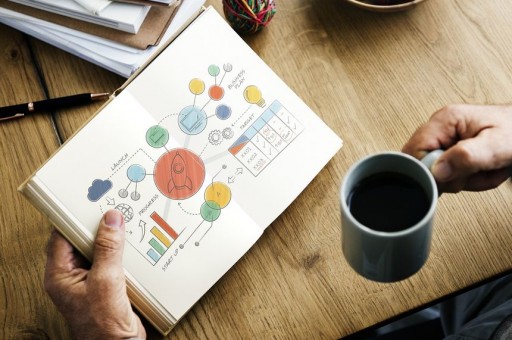Linux基础必知必会(一)
@[TOC]
前言
为什么要学习linux系统?
很多人会疑惑,当前可视化操作系统这么好用,为什么还要学习底层系统呢?就像我们学习python一样,也许都不懂库的源码,我们也可以很好的工作和使用这些既成成果,但是永远无法在此方向上有什么更加深入的发展,直到所谓的30岁魔咒,被更年轻的人取代
Linux也是一样,我们学习的过程中不管是Mysql,hadoop,Pysaprk之类的大数据或者数据挖掘,人工智能的操作,使用的都是本地,最多弄个虚拟机,但是生产环境基本上都是在服务器上操作,所以为了更好的职业发展,我们还是有必要学习点一些Linux知识的,不求精深,至少基本操作必须熟知吧!即便自己学习,需要使用虚拟机这些基础知识也是需要了解的!
一、初识Linux操作系统
1、常见的操作系统:
windows,面向普通用户的操作系统
MacOS,面向普通用户的操作系统
Linux,定位并不是给普通用户使用的操作系统
2、Linux是免费的,并且是开源的操作系统,用于服务器系统
3、Linux内核版和发行版本
内核版网站
内核版本 -> 二次开发 -> 加入自定义的功能 -> 作为发行版本发行
4、Linux操作系统的应用场景
服务器:追求的稳定性和安全性
嵌入式开发:ATM取款机、空调遥控器、电梯系统等
移动端的操作系统:安卓系统和iOS系统
5、常见的发行版本的Linux操作系统
CentOS(免费)
RedHat(红帽,收服务费)
Ubantu(企业中几乎不会使用,优化图形化漂亮)
6、Linux操作系统-
二、网络配置原理
三、虚拟机网络配置原理
四、虚拟机网络环境配置
1、修改网卡配置文件
在Linux操作系统里,任何的硬件都是一个文件
编辑网卡文件命令:vi /etc/sysconfig/network-scripts/ifcfg-ens33
修改 ifcfg-ens33 文件,如下:
BOOTPROTO=static #静态IP ONBOOT=yes #开机自动启动网卡服务 IPADDR=192.168.211.10 #IP地址 NETMASK=255.255.255.0 #子网掩码 GATEWAY=192.168.211.2 #网关IP DNS1=192.168.211.2 #域名解析服务器,和网关IP地址一样
保存并退出网卡文件:shift + :,然后输入:wq按回车
重启网卡服务,使配置生效,命令:systemctl restart network.service
查看IP地址,命令:ifconfig
2、修改主机名
使用命令:hostname 查看当前主机名
修改主机名:vi /etc/hostname
3、配置IP映射
配置IP映射文件:vi /etc/hosts
server1 192.168.211.10
五、远程工具Xshell
自行从xshell官网下载安装
也可以用其他远程工具,阿里云可以网页版直接连接
六、Linux目录结构讲解
1、bin目录:普通用户能执行的命令,都存储在这个目录里
2、sbin目录:root用户能执行的命令,存储在这里
3、boot目录:存储了和启动相关的服务
4、dev目录:存储了硬件的信息
5、etc目录:和系统相关的配置文件,都在这个目录下
6、home目录:普通用户的家目录
7、root目录:root用户的家目录
8、lib和lib64:系统所依赖的代码库
9、media目录:媒体目录,比如插入U盘,内容就会在这个目录下显示
10、mnt目录:磁盘挂载目录
11、opt目录:我们自己安装的软件,全部放在这个目录下
12、proc目录:进程目录,linux系统的程序进程
13、tmp目录:临时目录,注意:这个目录不要存储重要的文件,系统重启可能导致文件丢失
七、Linux常用的命令讲解
命令的格式:命令 [-选项] [参数]
1、ifconfig
功能:查看网卡配置信息
2、clear
功能:清空屏幕
快捷键:ctrl + L
3、pwd
功能:打印当前所在的目录(绝对路径)
4、cd
功能:移动到指定目录下
示例:cd /etc/sysconfig/network-scripts/
5、ls
全拼:list
功能:查看目录下的所有文件
示例1:ls #如果不指定目录,则查看当前目录下的所有文件
示例2:ls /etc/sysconfig/network-scripts/ #查看指定目录下有哪些文件
示例3:ls -l / #-l的全拼是long,表示以详细信息查看文件
示例4:ll / #ll是ls -l的别名,以后我们通常都会使用ll代替ls -l
示例5:ls -al / #-a的全拼是all,表示查看所有文件(包括隐藏文件)
6、mkdir
全拼:make directory
功能:创建目录
示例1:mkdir dir1 #如果没有指定路径,则在当前目录下创建dir1
示例2:mkdir /opt/dir2 #指定在/opt目录下创建dir2
示例3:mkdir -p parent/son #在创建son目录时,如果parent目录不存在,添加-p选项,表示递归创建
7、touch
功能:创建文件
示例1:touch file1 #如果没有指定路径,则在当前目录下创建文件
示例2:touch /opt/file2 #指定在/opt目录下创建file2
8、cp
全拼:copy
功能:拷贝文件或目录
示例1:cp /opt/file2 ./dir1 #把/opt/file2拷贝到/tmp/dir1目录下
./ 表示当前目录
…/ 表示上一级目录
示例2:cp -r dir1 parent #复制dir1目录,然后粘贴到parent目录。注意:拷贝目录需要加-r
9、mv
全拼:move
功能:移动文件或目录,并且支持重命名的功能
示例1:mv file1 dir #移动file1文件到dir目录下
示例2:mv /opt/file2 ./dir/file2.copy #移动/opt/file2文件到dir目录下,并且重命名为file2.copy
示例3:mv dir1 dir #把dir1目录移动到dir目录下
10、rmdir
全拼:remove directory
功能:删除空目录
示例:rmdir dir1/dir2 #删除dir2目录
11、rm
全拼:remove
功能:删除文件或目录
注意:删除目录的时候需要加-r选项,-f选项表示强制删除,不再询问
示例1:rm file1 #删除文件
示例2:rm -r dir1 #删除目录,需要加-r选项
示例3:rm -rf dir2 #加-f表示强制删除
12、cat more less head tail
功能:查看文件
示例1:cat /etc/passwd #适合查看小文件
示例2:more /etc/services #适合查看大文件,支持向下翻页(按空格键)
示例3:less /etc/services #适合查看大文件,支持向下翻页(按空格键),还支持向上和向下翻页(上下方向键)
示例4:head -10 /etc/services #查看文件头10行
示例5:tail -10 /etc/services #查看文件尾10行
13、poweroff reboot(重启)
功能:关机
八、用户和用户组的管理
1、linux用户种类
root 超级用户
普通用户
系统(伪)用户
2、查看Linux系统当前拥有哪些用户
cat /etc/passwd
返回信息如下:
root:x:0:0:root:/root:/bin/bash bin:x:1:1:bin:/bin:/sbin/nologin daemon:x:2:2:daemon:/sbin:/sbin/nologin adm:x:3:4:adm:/var/adm:/sbin/nologin lp:x:4:7:lp:/var/spool/lpd:/sbin/nologin sync:x:5:0:sync:/sbin:/bin/sync shutdown:x:6:0:shutdown:/sbin:/sbin/shutdown halt:x:7:0:halt:/sbin:/sbin/halt mail:x:8:12:mail:/var/spool/mail:/sbin/nologin operator:x:11:0:operator:/root:/sbin/nologin games:x:12:100:games:/usr/games:/sbin/nologin ftp:x:14:50:FTP User:/var/ftp:/sbin/nologin nobody:x:99:99:Nobody:/:/sbin/nologin systemd-bus-proxy:x:999:997:systemd Bus Proxy:/:/sbin/nologin systemd-network:x:192:192:systemd Network Management:/:/sbin/nologin dbus:x:81:81:System message bus:/:/sbin/nologin polkitd:x:998:996:User for polkitd:/:/sbin/nologin tss:x:59:59:Account used by the trousers package to sandbox the tcsd daemon:/dev/null:/sbin/nologin postfix:x:89:89::/var/spool/postfix:/sbin/nologin sshd:x:74:74:Privilege-separated SSH:/var/empty/sshd:/sbin/nologin
#返回信息解读,以第一个为例,后面类似 root:x:0:0:root:/root:/bin/bash - 第一列:用户名root - 第二列:密码标记位,x代表用户拥有密码 - 第三列:用户ID,也叫做UID root用户的UID就是0 系统用户的UID取值范围是:1~999 普通用户的UID取值范围是从1000起 - 第四列:用户组ID,也叫作GID - 第五列:用户的描述信息 - 第六列:用户的家目录 - 第七列:用户所使用的shell

4、man命令查看帮助信息
man rm #查看命令的帮助信息
5、用户基本操作命令(重点)
# 添加用户 useradd zhangsan # 设置密码 passwd zhangsan # 删除用户 userdel -r zhangsan #推荐加-r,表示删除用户的同时把用户的家目录一并删除 # 切换用户 su - zhangsan
6、查看Linux系统拥有哪些用户组
cat /etc/group
7、用户组基本操作命令
添加用户组
groupadd teacher
删除用户组
groupdel teacher
结语
就像文章开始说的,当前时代的数据大爆发,基本生产环境都是搭建在服务器上的,所以一些基本的Linux知识还是需要了解一下的。另外,虚拟机和服务器还是有一些区别的,有条件的话,建议弄一台服务器玩玩也是不错的!
下一篇:《Linux基础必知必会(二)》
Linux
版权声明:本文内容由网络用户投稿,版权归原作者所有,本站不拥有其著作权,亦不承担相应法律责任。如果您发现本站中有涉嫌抄袭或描述失实的内容,请联系我们jiasou666@gmail.com 处理,核实后本网站将在24小时内删除侵权内容。